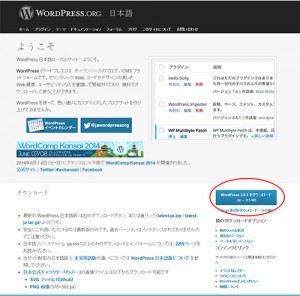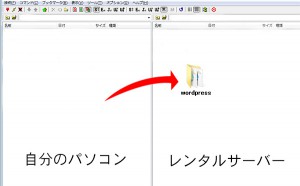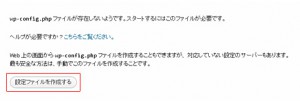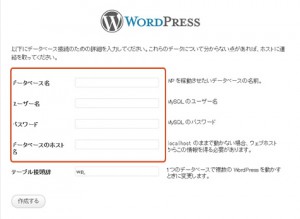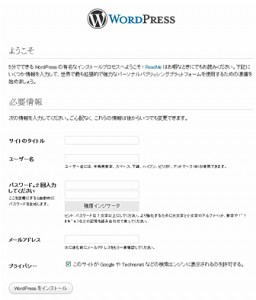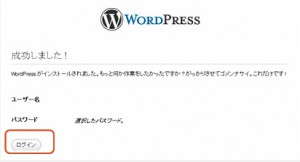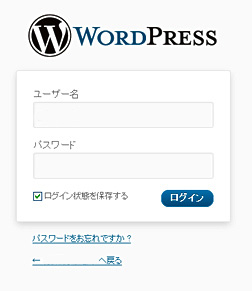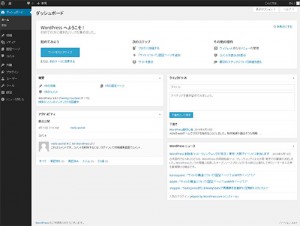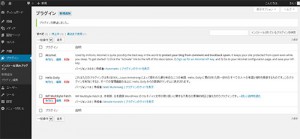私がWordPressを使ってホームページを制作する際に「チョイ足し」して”イイね!!”と思った物を紹介します。
チョイ足しコード
まずは、基本的なチョイ足しの『br』『p』タグを勝手に入れさせないようにするコード
【ページに記述する場合】
<?php
remove_filter('the_content', 'wpautop');
the_content();
add_filter('the_content', 'wpautop');
?>
【functions.phpに記述する場合】
// 自動挿入されるpやbrタグを削除
remove_filter('the_content', 'wpautop');
チョイ足しプラグイン
>> .html on PAGES
.htmlの拡張子を付けて.htmlファイルであるように見せかけるプラグインです。
各ページへのリンクも疑似的な名前でOK。
※あとで紹介する「WM WP Form」も使う場合は、「送信ありがとう」ページの制作に注意が必要です。
>> All In One SEO Pack
SEO関連の各種設定を行うことができる
title、description、keywordsの設定可能。
ちょい足しと言うよりも必須な感じでしょうか。
>> Custom Post Type UI
カスタム投稿、カスタムタクソノミー追加・編集。
こちらも、ある意味定番のプラグインかも知れません。
取り扱いが楽になります。
>> Google Analytics for WordPress
Analyticsを簡単に設置できます。
それぞれにソースコードを埋め込んでも良いんですが、プラグインで設置した方が簡単で確実です。
>> Google Maps v3 Shortcode
GoogleMapsをバージョン3の書式で吐き出し、ショートコードで設置する事が可能になります。
記事内にjavaがないので、スッキリと見やすくなります。
地図の差し替えやレイアウトの変更も楽に行えます。
>> MW WP Form
日本人の方が作っているプラグインです。
確認画面付きのメールフォームを設置できます。
自動返信、送信内容、入力値の引用が柔軟に設定できますので、感覚としてはメールのひな形を作る感じで作る事ができます。
フォーム自体はショートコードで設置しますので簡単。
※「.html on PAGES」を使った場合、「送信ありがとう」ページは
別に作るとページ推移が上手くいかなくなる場合があるので
管理画面内の完了画面メッセージで制作した方がいい。
>> WP Admin UI Customize
管理画面のカスタマイズ用のプラグインです。
ログイン画面からユーザー毎に項目の表示・非表示が細かいところまで指定できます。
WordPressでホームページを制作した場合は、ロゴも依頼された企業のマークに入れ替えただけでも見栄えしますね。
余計な所を触らせないためにも利用した方が良いと思います。
以上、使い方や最新の情報などは、各サイトで確認してください。
また、WPのバージョンによって使えなくなる場合もありますので
合わせて確認をしてからお使い下さい。